解决Word报错:打开Word时出现“您正在处理的信息有可能丢失”,如何处理?
- 格式:doc
- 大小:135.50 KB
- 文档页数:2

Word打不开的原因及解决方法处于编辑中的word文档由于非法操作是很容易导致程序报错,下次打开word文档时就会遇到word打不开的问题了,下面小编就为大家介绍一下快速解决word打不开的详细方法吧,欢迎大家参考和学习。
具体故障现象如下图所示:打开word文档时,系统提示“Microsoft Office Word 遇到问题需要关闭。
我们对此引起的不便表示抱歉。
”“您正在处理的信息可能丢失。
Microsoft Office Word 可以尝试为您恢复。
”,此时询问用户是否发送错误报告,当选择“不发送”时,word就自己关闭了,用户重新打开word时,系统又将询问用户“是否以安全模式启动word”,假如选择“是”的话,进入安全模式后的word是一片空白,想要打开文档的话,需要用户自行通过“文件”工具菜单打开,非常繁琐;加入用户选择“否”不进入安全模式的话,就会陷入一个死循环,不停的询问至到您崩溃为止!导致word打不开的原因解释:word文档运行时需要一个公用的模板文件,此模板文件上包含了用户自定义的工具栏(位置)信息、初始化的文档参数(比如页面设置等初始值)等一些基本信息,一般用户在打开word文档时都是工作在默认模板中的,一旦默认模板文件被异常损坏或非法更改就会导致word打不开的故障上面已经说了导致word打不开的原因就是公用模板损坏了,要知道word程序初次启动时会自动生成公用模板文件,那么我们只需要将现在损坏的公用模板文件删除,再尝试打开一次word程序,它就会重新生成可用的公用模板文件了,但是通常情况下word文档的公用模板文件是被系统隐藏的,以下两种方法原理一样,任意一种方法都可以彻底解决掉word打不开的问题word打不开的解决方法一:第一步.打开word文档报错时,第一次询问是否发送错误报告时选择“不发送”,程序自动关闭之后再打开word时会提示您“是否以安全模式启动word”,选择“是”第二步.在打开的word文档中新建一个文档,此时程序会弹出菜单,选择“本机上的模板”第三步.在弹出的模板窗口中,右键点击“空白文档”将其删除,最后点击“确定”退出,重新启动word看看是否已经恢复正常了第一步.首先我们需要显示被系统隐藏的文件,打开“我的电脑”,打开上面的“工具”菜单,进入“文件夹选项”,在弹出菜单中选择“查看”,在“高级设置”窗口中找到“隐藏受保护的操作系统文件(推荐)”,将前面的钩取掉,同时勾选下方的“显示所有文件和文件夹”,然后点击“确定”退出word打不开的解决方法二:第二步.进入“C:\Documents and Settings\Administrator\applicationdata\microsoft\templates”,删除已经损坏的word文档公用模板文件,按照顺序依次打开“我的电脑”—“C盘”—→“Documents and Settings”—→“administrator”(注意:这个是您的计算机名,不一定是Administrator)—→“Application Data”—→“Microsoft”—→“Templates”,将看到的两个“normal”文件删除即可,最后您再重新打开word程序,是不是已经恢复正常了:)。

Word中出现文档错误提醒打不开的处理方法
出现的错误提醒:
当打开word文档时会出现以下错误提醒:
Word在试图打开文件时遇到错误。
请尝试下列方法:
*检查文档或驱动器的文件权限。
*确保有足够的内存和磁盘空间。
*用文本恢复转换器打开文件。
出现此错误的原因:2
1出现这种错误的原因:一般出现这样的情况是文档在其他电脑上锁定了
2大多数是因为文件不是自己的机器创建的,是从其他计算机传过来或者下载的可能会出现这种情况。
解决方法一:3
如果是因为在其他电脑上锁定了,你可以右击文档属性,对文件先解除锁定,就能打开了。
解决方法二:4
在word2010中,单击文件==》选项。
==》信任中心==》信任中心设置。
==》受信任位置==》添加新位置。
==》然后选择文件所在的路径,并且选中同事信任此位置的子文件夹。
再次打开word文档,就可以打开了,不会提示此文件存在问题了。

利用Word 自动保存的恢复文件手工恢复文档:如果重新启动Word程序以后没有看到任务窗格,这时就要采用手工方法恢复文档。
首先打开“文件夹”选项对话框,将“查看”选项卡中的“显示所有文件和文件夹”选中。
接着运行Word,单击“常用”工具栏中的“打开”按钮,在对话框的“查找范围”列表中找到存放恢复文件的位置。
Windows 2000/XP操作系统位于C:\DocumentsandSettings\用户名\ApplicationData\Microsoft\Word,Windows7操作系统通常位于C:\Users\用户名\AppData\Roaming\Microsoft\Word\。
当然可以更改文件存放位置,方法是:单击“工具”菜单下的“选项”命令打开对话框的“文件位置”选项卡,选中“自动恢复文件”单击“修改”按钮就可以查看或修改这个位置(如图1)。
如果存放恢复文件的文件夹中含有后缀名为asd的文件,它就是Word 自动保存的恢复文件,我们只要将文件的后缀由asd改为doc,选中后单击“打开”按钮即可。
如果手工打开文件之后看到的是乱码,说明文档内容或结构已经被破坏。
此时应该立即关闭文档(千万不要保存),然后尝试使用以下方法修复:重新选中“打开”对话框中需要恢复的文件,再单击“打开”按钮旁的下拉按钮,选择菜单中的“打开并修复”命令(如图2),Word 会提示文档的损坏位置并自动修复。
此后只要文件被正常打开了,就说明损坏的文件已经得到修复。
如果Word文档损坏比较严重,采用以上几种方法不能完成修复,可以设法恢复文件中的文本,尽可能减少文档损坏造成的损失。
首先需要单击Word“工具”菜单中的“选项”命令,打开“选项”对话框的“常规”选项卡,选中“常规选项”下的“打开时确认转换”复选项后单击“确定”。
接下来就可以在“打开”对话框的“文件类型”的下拉列表中选择“从任意文件中恢复文本”,选中需要恢复文本的受损文件,单击“打开”按钮就会弹出一个对话框,同时在窗口中可以看到受损文件中的文本,此后只要对恢复后的文件进行编辑保存就可以了。

word错误报告的处理方法在日常写作中, Word 是我们不可或缺的工具。
但是有时候会遇到错误报告,给我们的写作带来困扰。
本文将介绍 Word 错误报告的处理方法,帮助大家高效地解决错误问题。
一、保存并重新打开文件如果 Word 显示的错误是 Temporary file could not be created. 请您尝试执行以下步骤:1. 保存文件以避免损失数据。
2. 关闭 Word 应用程序。
3. 打开该文件所在的文件夹并删除 .tmp 文件。
4. 重新打开 Word 应用程序,查看是否已经清除了错误。
如果这种方法不能解决问题,请继续尝试以下方法。
二、关闭插件或添加程序如果 Word 显示的错误是 Word 打开速度过慢或者假死,请您尝试执行以下步骤:1. 打开 Word 程序,依次单击“文件”->“选项”->“添加程序”。
2. 在添加程序下拉菜单中单击“禁用”。
3. 关闭 Word 应用程序,重新打开 Word。
通过包括这种方法在内的多种方法,您可以更好地保护自己的数据,提高日常写作的效率。
三、检查文件完整性如果 Word 显示的错误是文件已经损坏,那么您可以尝试检查文件的完整性以找到其中可能的破坏,1. 打开Word工具,依次单击文件-选项。
2. 选择单击 "维护",然后单击“开启”下面的“文件但检查”。
3. 选择“删除未正确关闭的文件” ,然后单击“开始”。
执行完此步骤后,您可能需要挑选旧的版本,以便从中恢复文件并再次打开进行修改。
总而言之,在遇到 Word 错误报告时,您需要进行逐步的尝试和确定,以及适当的调试,确保文件完整性和文档书写准确性。
希望以上方法能够帮助您快速解决错误问题,高效进行日常写作。

word出现错误报告在我们使用电脑处理文档时,Microsoft Word是一种非常常见的工具。
许多人都依赖这个强大的软件来处理和编辑各种类型的文档。
然而,有时候我们会遭遇到一个令人沮丧的问题:Word出现错误报告。
在这篇文章中,我将探讨这个问题的原因和可能的解决方案。
首先,我们需要了解Word出现错误报告的可能原因。
最常见的因素之一是软件的版本问题。
如果你使用的是较旧的Word版本,那么可能会出现与当前操作系统不兼容的情况。
另外,如果你的Word文档包含了复杂的格式或大量的图片和图表,也可能导致软件出现错误报告。
此外,恶意软件和计算机病毒也可能对Word的正常运行造成干扰。
最后,硬件问题,如内存不足或硬盘驱动器错误,也有可能是错误报告的原因。
那么,当我们遭遇Word错误报告时,应该如何解决呢?第一步是了解报告中所提到的具体错误信息。
通常,Word会提供一个错误代码或错误描述,帮助我们更好地了解问题所在。
如果是软件版本不兼容的问题,我们可以尝试升级Word到最新版本,或者检查操作系统是否需要更新。
如果是文档复杂性导致的错误,我们可以尝试将文档拆分成多个部分,或者删除一些不必要的元素,以减轻软件的负担。
如果是恶意软件和计算机病毒导致的问题,我们应该立即运行杀毒软件对计算机进行全面扫描。
如果是硬件问题,我们可以通过更换内存条或修复硬盘驱动器来解决。
除了以上解决方案,我们还可以尝试以下方法来避免Word错误报告的出现。
首先,我们应该定期备份文档。
这样,即使出现了错误,我们也可以从备份中恢复数据,避免数据丢失。
其次,我们应该使用合适的字体和格式。
过于复杂和不常用的字体和格式可能导致软件崩溃或出现错误。
因此,我们应该牢记简洁和简单的原则,在文档中谨慎使用特殊的字体和复杂的格式。
再次,我们应该避免同时打开太多的文档。
过多的文档会占用大量内存资源,增加软件崩溃的风险。
最后,我们应该定期清理计算机系统,删除无用的文件和程序。
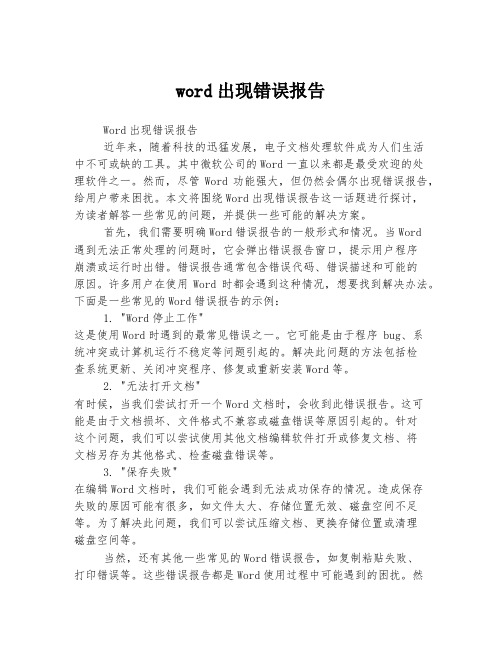
word出现错误报告Word出现错误报告近年来,随着科技的迅猛发展,电子文档处理软件成为人们生活中不可或缺的工具。
其中微软公司的Word一直以来都是最受欢迎的处理软件之一。
然而,尽管Word功能强大,但仍然会偶尔出现错误报告,给用户带来困扰。
本文将围绕Word出现错误报告这一话题进行探讨,为读者解答一些常见的问题,并提供一些可能的解决方案。
首先,我们需要明确Word错误报告的一般形式和情况。
当Word遇到无法正常处理的问题时,它会弹出错误报告窗口,提示用户程序崩溃或运行时出错。
错误报告通常包含错误代码、错误描述和可能的原因。
许多用户在使用Word时都会遇到这种情况,想要找到解决办法。
下面是一些常见的Word错误报告的示例:1. "Word停止工作"这是使用Word时遇到的最常见错误之一。
它可能是由于程序 bug、系统冲突或计算机运行不稳定等问题引起的。
解决此问题的方法包括检查系统更新、关闭冲突程序、修复或重新安装Word等。
2. "无法打开文档"有时候,当我们尝试打开一个Word文档时,会收到此错误报告。
这可能是由于文档损坏、文件格式不兼容或磁盘错误等原因引起的。
针对这个问题,我们可以尝试使用其他文档编辑软件打开或修复文档、将文档另存为其他格式、检查磁盘错误等。
3. "保存失败"在编辑Word文档时,我们可能会遇到无法成功保存的情况。
造成保存失败的原因可能有很多,如文件太大、存储位置无效、磁盘空间不足等。
为了解决此问题,我们可以尝试压缩文档、更换存储位置或清理磁盘空间等。
当然,还有其他一些常见的Word错误报告,如复制粘贴失败、打印错误等。
这些错误报告都是Word使用过程中可能遇到的困扰。
然而,在解决这些问题之前,我们需要了解一些常见问题的导致原因,并且明白并非所有问题都有一种确定的解决方案。
那么,如何解决Word错误报告呢?这里提供一些建议供参考:1. 更新软件和系统:及时更新Word和操作系统,以获取最新的功能和安全修复程序,这有助于解决一些已知的错误。

word打开以后提示错误“恢复我的工作并重启microsoft office word”的解决方法WORD安全模式问题的现象是:双击WORD文档时,程序弹出出错对话框,显示“正在处理的信息有可能丢失,Microsoft Office Word可以尝试为您恢复……”并询问用户是否发送错误报告,如果这个时候用户点击了“不发送”,WORD将会开始恢复当前文档。
恢复完毕后,程序又会弹出对话框,显示用户上次启动失败,是否以安全模式启动WORD。
这个时候如果选择不进入安全模式,则WORD又会弹出“正在处理的信息有可能丢失,Microsoft Office Word可以尝试为您恢复……”对话框,这个时候就陷入了死循环。
如果选择以安全模式启动WORD,WORD将不会显示刚刚正在编辑的文档,而只显示空白窗口,需要手动打开才行。
虽然说进入安全模式并不会影响到文档的编辑,但是终归会影响工作效率的。
怎样才能让解决WORD安全模式这个问题呢?其实方法很简单,删除公用模板文件“Normal.dot”即可,而这个文件是在“C:\Documents and Settings\Administrator\Application Data\Microsoft\Templates”目录中,删除之后再重新启动WORD即可解决WORD安全模式错误问题。
有的找不到文件,原因是隐藏文件,你先设成显示隐藏文件,或者有的路径不对。
有的不是:\Documents and Settings\Administrator\Application Data\Microsoft\Templates,有的可能不是Administrator用户,你可能是你设的其他用户,到那个用户里找就能找到。
若在\Documents and Settings\Administrator\Application Data\Microsoft\Templates找不到,可以再模板加载项里试一下!word上次启动时失败。

word无法打开现有内容首先,我们可以尝试使用word自带的修复工具来修复文档。
在word打开界面,选择“文件”-“打开”,然后找到需要修复的文档,点击下拉箭头,选择“打开和修复”,再选择“修复”选项。
word会尝试修复文档中的错误,并尝试打开文档。
这个方法通常可以解决一些简单的文档打开问题。
如果使用修复工具无法解决问题,我们可以尝试使用word的安全模式打开文档。
在桌面或者开始菜单中找到word的快捷方式,按住Ctrl键的同时双击打开word,会弹出一个对话框询问是否以安全模式打开word,选择“是”。
这样word会以最小的配置打开,可以排除一些插件或者设置的问题,尝试打开文档。
如果以上两种方法仍然无法解决问题,我们可以尝试将文档转换为其他格式再重新打开。
比如将.docx格式的文档转换为.doc格式,或者将文档保存为pdf格式,然后再重新打开。
有时候文档本身的格式问题可能导致word无法打开,转换格式再重新打开可能会解决问题。
另外,我们还可以尝试在其他电脑上打开文档,看看是不是本地word软件的问题。
有时候word软件本身的问题可能导致无法打开文档,尝试在其他电脑上打开文档可以帮助我们排除这个问题。
最后,如果以上方法都无法解决问题,我们可以尝试使用一些专业的文档修复工具来修复文档。
这些工具通常可以对文档进行深层次的修复,可以解决一些word无法打开现有内容的问题。
总的来说,当我们遇到word无法打开现有内容的问题时,不要惊慌,可以尝试使用一些简单的方法来解决。
通过修复工具、安全模式、格式转换、在其他电脑上打开以及专业的文档修复工具,我们通常可以解决这个问题。
希望以上方法对大家有所帮助,祝大家顺利解决word文档打开问题!。

双击WORD文档时,程序弹出出错对话框解决办法word2003双击WORD文档时,程序弹出出错对话框,显示“正在处理的信息有可能丢失,Microsoft Office Word可以尝试为您恢复……”并询问用户是否发送错误报告双击打开Word2003时,就会出现一下提示:“Word上次启动时失败,以安全模式启动Word将帮助您纠正或发现启动中的问题,以便下次成功启动应用程序。
但是在这种模式下,一些功能将被禁用。
是否使用“安全模式”启动Word?”如图:如果选择“安全模式”启动Word,只能启动安全模式,无法正常启动。
无赖之下,我只好删除了Office2003,然后重新安装了一遍,结果谁料到,安装以后还是出现这种问题,搞得我头都大了,没办法,只好亲自上网去找答案了。
到了著名的Word联盟专门提供Word 方面资讯和技术方面问题,查了下。
原来是没有正常的关闭Word2003文档,所导致的问题。
Word2003上次启动时失败解决方法:1、双击“我的电脑”-工具-文件夹选项-查看-把“隐藏文件和文件夹”选项的属性设置为“显示所有文件和文件夹”然后确定。
1、双击“我的电脑”-工具-文件夹选项-查看-把“隐藏文件和文件夹”选项的属性设置为“显示所有文件和文件夹”然后确定。
2、打开路径C:\Documents and Settings\Administrator\application data\microsoft\templates\,将下面的“Normal.dot”删除。
如果这个时候用户点击了“不发送”,WORD将会开始恢复当前文档。
恢复完毕后,程序又会弹出对话框,这时先关闭WORD,再到C:\Documents and Settings\当前用户名\Application Data\Microsoft\Templates (如:C:\Documents and Settings\Administrator\ApplicationData\Microsoft\Templates)目录中,再删除~$Normal.dot 这个文件。
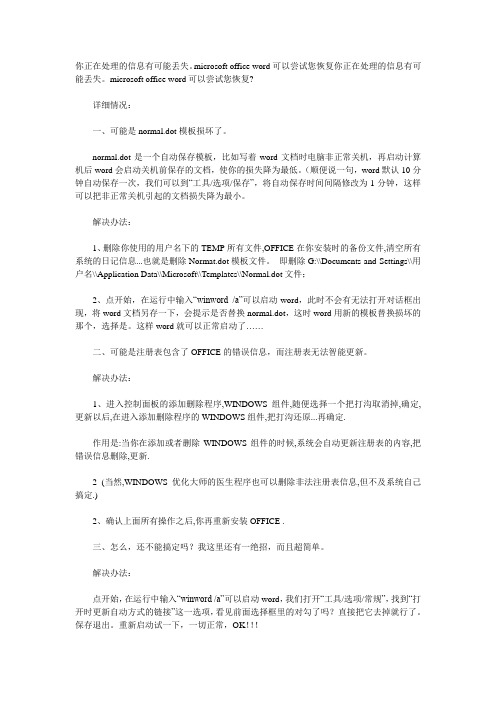
你正在处理的信息有可能丢失。
microsoft office word可以尝试您恢复你正在处理的信息有可能丢失。
microsoft office word可以尝试您恢复?详细情况:一、可能是normal.dot模板损坏了。
normal.dot是一个自动保存模板,比如写着word文档时电脑非正常关机,再启动计算机后word会启动关机前保存的文档,使你的损失降为最低。
(顺便说一句,word默认10分钟自动保存一次,我们可以到“工具/选项/保存”,将自动保存时间间隔修改为1分钟,这样可以把非正常关机引起的文档损失降为最小。
解决办法:1、删除你使用的用户名下的TEMP所有文件,OFFICE在你安装时的备份文件,清空所有系统的日记信息...也就是删除Normat.dot模板文件。
即删除G:\\Documents and Settings\\用户名\\Application Data\\Microsoft\\Templates\\Normal.dot文件;2、点开始,在运行中输入“winword /a”可以启动word,此时不会有无法打开对话框出现,将word文档另存一下,会提示是否替换normal.dot,这时word用新的模板替换损坏的那个,选择是。
这样word就可以正常启动了……二、可能是注册表包含了OFFICE的错误信息,而注册表无法智能更新。
解决办法:1、进入控制面板的添加删除程序,WINDOWS组件,随便选择一个把打沟取消掉,确定,更新以后,在进入添加删除程序的WINDOWS组件,把打沟还原...再确定.作用是:当你在添加或者删除WINDOWS组件的时候,系统会自动更新注册表的内容,把错误信息删除,更新.2 (当然,WINDOWS优化大师的医生程序也可以删除非法注册表信息,但不及系统自己搞定.)2、确认上面所有操作之后,你再重新安装OFFICE .三、怎么,还不能搞定吗?我这里还有一绝招,而且超简单。

word文档打不开出现错误报告如何解决word文档打不开出现的错误报告问题当你试图打开一个word文档时,有时候会遇到报告错误的情况。
这个错误报告可能会告诉你出现了一些问题,并且你将无法打开相应的文件。
这可能给你的工作带来很大的困扰,因为你需要这个文档来完成你的任务或需要检索其中的信息。
但是,你不用绝望,因为这个问题是有解决方法的。
下面是一些你可以尝试的步骤:1.检查是否有最新的版本首先,你需要确保你使用的是最新版本的Microsoft Word。
如果不是最新版本,你可以通过更新程序或到官方网站下载更新来升级到最新版本。
2.尝试安全模式打开安全模式打开word文档是一种解决问题的方法。
要在安全模式下打开Word,请按住“CTRL”键,单击Word程序启动器,并选择“安全模式”。
安全模式启动后,尝试打开文档。
如果此时可以成功打开,那么在正常模式下也可能会出现其他问题,比如插件、宏等。
3.检查文档损坏word文档出现错误报告的另一个常见原因是文件损坏。
你可以使用Word的内置恢复工具来尝试修复文档。
首先打开Word软件,然后选择“文件”下的“打开”选项。
找到你要打开的word文档并单击它。
在选择文件的下方的菜单中选中“箭头下拉”和“打开和修复”选项,使用“修复”选项来尝试恢复你的文件。
4.检查安全软件和防病毒软件一些安全软件和防病毒软件会在word文档中检测到病毒并自动删除相应的文件,导致无法正常打开文件。
为了解决这个问题,你可以检查你的防病毒软件设置,并将word文档添加到信任列表中防止检测和删除。
5.重命名Normal.dotm文件Normal.dotm文件是Word的默认模板文件,如果这个文件损坏了,也可能导致Word出现问题。
你可以尝试重命名或删除它,并重新启动Word软件。
总结当你遇到word文档打不开的错误报告时,你可以尝试上述步骤来解决问题。
但是在实施上述步骤之前,建议备份有价值的文档以免丢失。

如何应对Word中的文件损坏和错误随着科技的发展,电脑已经成为我们日常工作和学习的重要工具。
而在电脑中,Microsoft Word是最常用的文字处理软件之一。
然而,有时我们会遇到Word文件损坏或出现错误的情况,这给我们的工作和学习带来了困扰。
本文将介绍一些解决Word文件损坏和错误的方法,帮助大家更好地应对这些问题。
一、备份你的Word文件在遇到Word文件损坏或错误之前,预防是最好的解决办法。
因此,我们应该养成定期备份Word文件的习惯。
可以将文件保存在云端存储服务中,如Google Drive、OneDrive等,或者使用外部存储设备,如U盘、移动硬盘等。
这样,即使出现文件损坏或错误的情况,我们也能够轻松地找回之前的版本。
二、使用Word的自动修复功能当我们打开一个损坏的Word文件时,Word通常会自动检测到文件的损坏,并尝试修复。
如果自动修复成功,我们可以继续编辑和保存文件。
但有时自动修复可能失败,这时我们可以尝试手动修复。
三、尝试使用"打开和修复"功能在Word中,有一个"打开和修复"的功能,可以帮助我们修复损坏的文件。
我们只需打开Word软件,点击"文件"选项,然后选择"打开"。
在打开文件的对话框中,选择损坏的文件,但不要点击"打开"按钮,而是点击旁边的小箭头,选择"打开和修复"。
Word会尝试修复文件,并将修复后的文件保存为新文件。
这样,我们就可以继续使用修复后的文件了。
四、使用Word的恢复功能有时,我们在编辑Word文件时,可能会遇到突发情况导致文件意外关闭,而未来得及保存。
这时,我们可以尝试使用Word的恢复功能。
重新打开Word软件后,它会自动检测到之前意外关闭的文件,并提示我们是否恢复。
点击"恢复"按钮,Word会尽力恢复文件的最新版本,让我们继续编辑。

word出现错误无法打开的修复方法
预览说明:预览图片所展示的格式为文档的源格式展示,下载源文件没有水印,内容可编辑和复制
word出现错误无法打开的修复方法
最近老师们在使用中经常会出现word或者powerpoint无法打开的情况,这种情况主要是由以下两种原因造成的。
1、微软拼音输入法和word2003的冲突。
处理方法:在右下角的输入法图标上点击鼠标右键,选“设置”,然后在打开的文字服务和输入语言对话框中把微软拼音输入法删除掉就可以了。
如果找不到右下角的输入法图标,可以打开控制面板,双击“区域和语言选项”,在打开的对话框中,选“语言”栏,单击“详细信息”按钮,就可以打开文字服务和输入语言对话框。
2、office办公软件的模板文件出错导致的错误。
处理方法:打开电脑的c盘,工具——文件夹选项——查看,
把上面“隐藏受保护的操作系统文件”前面的勾去掉,下面“隐藏文件和文件夹”中选择“显示所有文件和文件夹”。
然后打开c盘下的Documents and S ettings文件夹,在打开Administrator文件夹,在打开Application Data文件夹,在打开Microsoft文件夹,在打开Templates文件夹,把这个文件夹里面的所有文件都删除掉(如果你操作正确的话,这个文件夹里只有2个文件,一个是Nor mal.dot,一个是~$Normal.dot)。
注意:在删除的时候不要打开任何word文档,否则会失败。
如果不让你删除,请重启机器后再删除。
注意:删除后,在把前面更改过的选项再改回来。
经过上面这些操作后,你的word就可以正常打开了。

Word打开提示内容错误以及在.Temp文件中回复:TMP是临时文件,没专用打开的软件不过,如果要打开的话要看这文件本来是什么比如是别人用QQ给你传的RAR压缩文件没传完,这个文件就成了TMP文件,这时你可以把文件后缀名TMP改成RAR,就能打开,但是里面的东西是不全的,因为没传完一般像RAR里传的是图片的话,那么有些图片还是能看到的Word生产成~WRL0005.tmp可以将文件后缀名tmp改成.docx,然后可以直接打开即可。
如何解决无法打开word现有内容的问题方法1、工具→选项→文件位置,白框内的“用户模板”项后面有个文件路径,打开此文件夹,删除normal.dot即可。
(不行可以参看第三条) 方法2、点击“开始”,在“运行”中输入“winword /a”可以启动word,此时不会有无法打开对话框出现,将word文档另存一下,会提示是否替换normal.dot,这时word用新的模板替换损坏的那个,选择是。
方法3、找到C:\Documents and Settings\用户名\Application Data\Microsoft\Templates,在这里找到NORMAL文件后删除,就可以了。
用户名就是你的电脑帐号的名字。
word 无法打开文件,因为内容有错误答案其它word文件能否打开呢?这个文件拿到其它电脑中使用Word可以打开吗?如果其它电脑也不能打开该文件的话,这可能是本身这个文件损坏了。
如果能用其它电脑打开的话,重新把里面的内容复制至新的文件中,重新保存,回到您使用的电脑中能否打开。
另外,您无法进入安全模式是否有任何报错。
点击开始-》在下方搜索框中输入winword /safe回车,再点击文件,打开此文件确认是否能够正常打开。
以下是有关Word 、Excel的常见排错方法,请参阅:Word、Excel启动问题的常规步骤当Word、Excel程序遇到意外情况无法启动时,我们可以采取以下步骤将Word重置到一个比较干净的初始状态。

word打不开发送错误报告怎么办Word打不开发送错误报告怎么办。
很多人在使用Word处理文档的时候,可能会遇到Word打不开的情况,甚至会收到错误报告。
这时候我们应该怎么办呢?下面就让我来为大家介绍一些解决方法。
首先,当我们遇到Word打不开的情况时,第一步应该是检查电脑的网络连接情况。
有时候,Word无法正常打开可能是因为网络连接不稳定,或者是网络出现了问题。
我们可以尝试连接其他网络,或者重新启动路由器来解决这个问题。
其次,我们可以尝试重新启动电脑。
有时候,电脑长时间运行会导致一些程序出现问题,这时候重新启动电脑可以帮助清除一些缓存,解决一些程序运行不正常的情况。
如果以上方法都没有解决问题,我们可以尝试重新安装Word程序。
有时候,Word程序本身出现了一些问题,导致无法正常打开。
这时候我们可以尝试卸载Word程序,然后重新下载安装最新版本的Word程序。
另外,我们还可以尝试使用Word的修复工具来解决问题。
在Word程序中,通常会有一些修复工具,我们可以尝试使用这些修复工具来修复Word程序,解决无法打开的问题。
如果以上方法都没有解决问题,我们可以尝试联系Word官方客服寻求帮助。
有时候,一些特殊的问题可能需要官方客服的帮助才能解决。
总的来说,当我们遇到Word打不开发送错误报告的情况时,我们可以通过检查网络连接、重新启动电脑、重新安装Word程序、使用修复工具以及联系官方客服等方法来解决问题。
希望以上方法能够帮助到大家,让大家能够顺利地使用Word程序处理文档。
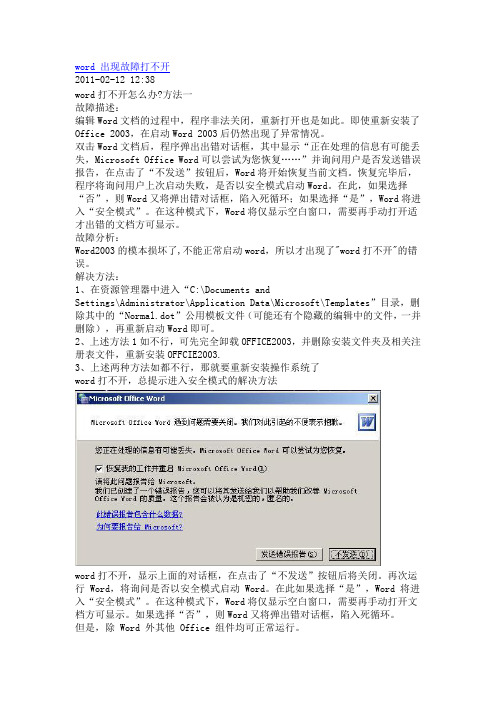
word 出现故障打不开2011-02-12 12:38word打不开怎么办?方法一故障描述:编辑Word文档的过程中,程序非法关闭,重新打开也是如此。
即使重新安装了Office 2003,在启动Word 2003后仍然出现了异常情况。
双击Word文档后,程序弹出出错对话框,其中显示“正在处理的信息有可能丢失,Microsoft Office Word可以尝试为您恢复……”并询问用户是否发送错误报告,在点击了“不发送”按钮后,Word将开始恢复当前文档。
恢复完毕后,程序将询问用户上次启动失败,是否以安全模式启动Word。
在此,如果选择“否”,则Word又将弹出错对话框,陷入死循环;如果选择“是”,Word将进入“安全模式”。
在这种模式下,Word将仅显示空白窗口,需要再手动打开适才出错的文档方可显示。
故障分析:Word2003的模本损坏了,不能正常启动word,所以才出现了"word打不开"的错误。
解决方法:1、在资源管理器中进入“C:\Documents andSettings\Administrator\Application Data\Microsoft\Templates”目录,删除其中的“Normal.dot”公用模板文件(可能还有个隐藏的编辑中的文件,一并删除),再重新启动Word即可。
2、上述方法1如不行,可先完全卸载OFFICE2003,并删除安装文件夹及相关注册表文件,重新安装OFFCIE2003.3、上述两种方法如都不行,那就要重新安装操作系统了word打不开,总提示进入安全模式的解决方法word打不开,显示上面的对话框,在点击了“不发送”按钮后将关闭。
再次运行 Word,将询问是否以安全模式启动 Word。
在此如果选择“是”,Word 将进入“安全模式”。
在这种模式下,Word将仅显示空白窗口,需要再手动打开文档方可显示。
如果选择“否”,则Word又将弹出错对话框,陷入死循环。

word出错解决方法
图解WORD出错打开文件故障的解决方法
今天某的电脑打开WORD出错,双击WORD文档时,程序弹出出错对话框,显示“正在处理的信息有可能丢失,Microsoft Office Word可以尝试为您恢复……”并询问用户是否发送错误报告,如果这个时候点击了“不发送”,WORD将会开始恢复当前文档。
恢复完毕后,程序又会弹出对话框,显示用户上次启动失败,是否以安全模式启动WORD。
这个时候如果选择不进入安全模式,则WORD又会弹出“正在处理的信息有可能丢失,Microsoft Office Word可以尝试为您恢复……”对话框,这个时候就陷入了死循环。
如果选择以安全模式启动WORD,WORD将不会显示刚刚正在编辑的文档,而只显示空白窗口,需要手动打开才行。
如果能打开电子表格,就说明是WORD自身的问题,这个问题主要是在使用WORD软件的时候出错,导致WORD的模版文件出错造成的,只要把WORD的默认模板删除让WORD软件重新生成就行了。
解决的办法有以下几种:
一、在资源管理器中删除,方法如下:
1、桌面右键,打开资源管理器:
2、打开工具菜单中的文件夹选
3、选择查看,去掉“隐藏受保护的操作系统文件(推荐)”前面的勾。
4、弹出一个对话框,点是,
5、选择“显示所有的文件及文件夹”,点确定。
6、按下图路径打开C盘,删除这2个模版文件,然后重新启动WORD就可以解决
问题了。
二、用搜索查找删除
1、点开始-搜索
2、点搜索选项,选择高级选项,再按图选择好下面的选项
3、点搜索,然后把搜索出的的Normal.dot删除,重启WORD就行了。

Microsoft Office Word 遇到问题需要关闭。
我们对此引起的不便表示抱歉。
您正在处理的信息有可能丢失。
Microsoft Office Word 可以尝试为您恢复。
发送错误报告和不发送,不论选择哪一个都无法打开文档,循环重启Word,重复出现相同警告对话框。
之后出现“安全模式启动WORD”,点确定,出现的WORD空白。
只有Word文档出现,Excle文件和PPT文件可以正常打开。
卸载重新安装Office程序,不行。
百度了下问题,按照网上的方法解决了:【个人建议,请先删除Office,当然请清理干净注册表文件、使用痕迹,然后重新下载安装Microsoft Office 2003 SP3 三合一精简版(补丁更新至2010.02),右键点击迅雷下载】WORD的模版文件损坏了,导致不能正常启动word。
依次展开“我的电脑”→“工具”→“文件夹选项”→“查看”→如上图红匡中的设置,选择“显示所有文件和文件夹”并去掉“隐藏受保护的操作系统文件”前面的钩选→确认。
删除C:\Documents and Settings\Administrator\Application Data\Microsoft\Templates 目录中的Normal.dot模板,再运行word,自动在该文件下生成正确的模板。
=============================================================================网上还有说删除注册表文件、拿系统盘修复什么的,我只是删了个模版问题就解决了,其他的没试验。
不管是删除Normal.dot文件,还是其他方法,对一些朋友来说,可能有些搞不懂~~所以按照网上的一些方法,大概总结了一下,写成BAT批处理文件,这样方便很多。
=============================================================================@echo offcolor 07@ ECHO--------------------------------------------------------------------------------@ ECHO 打开WORD文档出错提示:@ ECHO Microsoft Office Word 遇到问题需要关闭。